写真を管理するフォルダを変更する方法
文書番号 7017 | 更新日 2014年 9月 19日
次の手順で写真の取り込み範囲を変更できます。
参考
次の手順で、取り込み対象の設定を外すことができます。
取り込み設定を外したいフォルダをクリックし(1)、フォルダの管理状態の「管理しない」を選択して(2)、「OK」ボタンをクリックします(3)。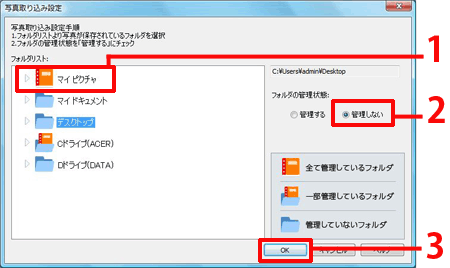


写真を管理するフォルダを変更する方法
文書番号 7017 | 更新日 2014年 9月 19日
次の手順で写真の取り込み範囲を変更できます。
次の手順で、取り込み対象の設定を外すことができます。
取り込み設定を外したいフォルダをクリックし(1)、フォルダの管理状態の「管理しない」を選択して(2)、「OK」ボタンをクリックします(3)。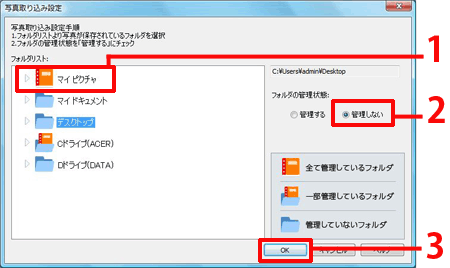
Copyright (C) SOURCENEXT CORPORATION All Rights Reserved.
ページトップへ
SP版を表示
PC版を表示


![[アドイン]の中の[宛名印刷:プレビュー]ボタンをクリックします。 [アドイン]の中の[宛名印刷:プレビュー]ボタンをクリックします。](/support/support/product/photoorganize/faq/img/img7016/7.gif)
![[アドイン]の中の[宛名印刷:プレビュー]ボタンをクリックします。 [アドイン]の中の[宛名印刷:プレビュー]ボタンをクリックします。](/support/support/product/photoorganize/faq/img/img7016/3.gif)
![[差出人編集]ボタンをクリックします。 [差出人編集]ボタンをクリックします。](/support/support/product/photoorganize/faq/img/img7016/4.gif)